Impresión mediante el modo de configuración detallada
Puede imprimir utilizando su propia configuración en lugar de la configuración de Objetivo de impresión (Print Target) previamente registrada.
El procedimiento que debe seguir para utilizar el modo de configuración detallada es el siguiente:
Abra la ventana de configuración del controlador de impresora
Seleccione el tipo de soporte
Seleccione el tipo de papel cargado en la impresora en la lista Tipo soporte (Media Type) de la ficha Principal (Main).
Si se selecciona Auto (usar conf. de impr.) (Auto (Use Printer Settings)), se imprime en el papel establecido en la configuración de la impresora.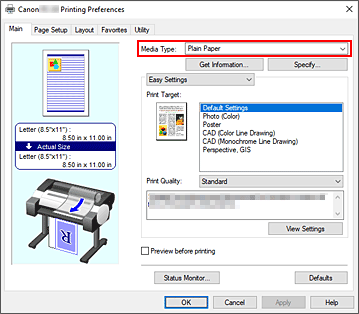
Seleccionar configuraciones avanzadas
En el menú desplegable de la ficha Principal (Main), seleccione Configuraciones avanzadas (Advanced Settings).
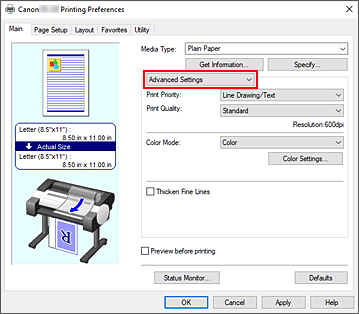
Configure las condiciones de impresión
Configure los siguientes elementos como necesarios.
- Prioridad de impresión (Print Priority)
- Seleccione elementos para priorizar los resultados de impresión.
- Calidad de imp. (Print Quality)
-
Selecciona la calidad de impresión deseada.
Seleccione una de las siguientes para definir el nivel de calidad de impresión que resulta apropiado para la finalidad. - Modo de color (Color Mode)
- Selecciona el método de ajuste de color.
- Aumentar el grosor de las líneas finas (Thicken Fine Lines)
- Para hacer que las líneas finas tengan mayor grosor y sean más fáciles de visualizar durante la impresión, marque la casilla de verificación.
Seleccione el tamaño del papel
En la lista Tamaño de página (Page Size) en la ficha Configurar página (Page Setup), seleccione el mismo tamaño que el del documento que se creó con la aplicación de software.
Los ajustes actuales se muestran en la vista preliminar de la configuración, en el lateral izquierdo de la ventana.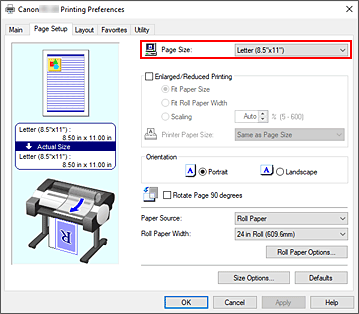
Seleccione la fuente del papel
Para Origen papel (Paper Source), seleccione la configuración que mejor se adapte a la tarea que desea llevar a cabo.
Establezca los demás elementos
Configure el resto de elementos como necesarios.
Finalice la configuración
Haga clic en Aceptar (OK).
Al imprimir, el documento se imprime con las condiciones de impresión establecidas.

